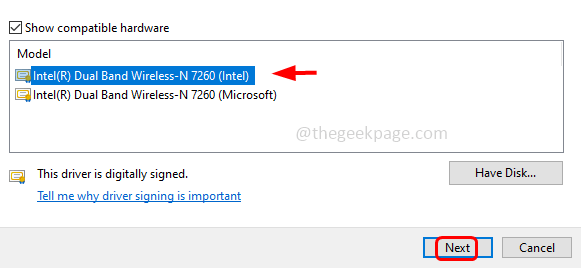KB5032292 sekarang aktif.
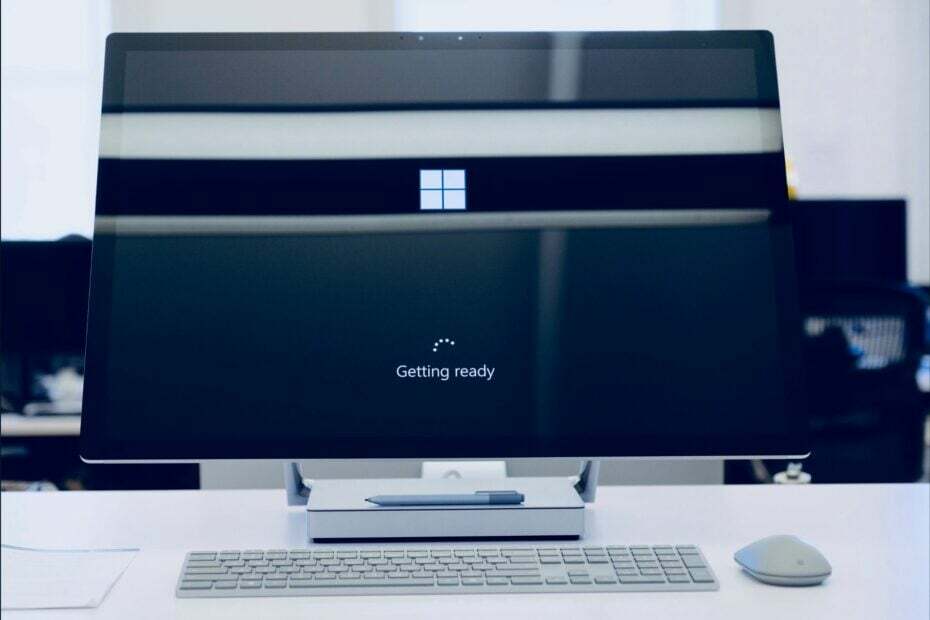
Microsoft baru saja merilis Pratinjau Orang Dalam Windows 11 Build 22635.2776 (KB5032292) ke Saluran Beta, dan meskipun versi ini tidak menghadirkan fitur baru apa pun, versi ini disertai dengan beberapa perubahan dan peningkatan penting pada sistem operasi.
Salah satu perubahan ini, dan mungkin yang paling penting dari semuanya, adalah integrasi Microsoft Teams dalam Windows Share. Lebih tepatnya, pengguna Windows 11 yang masuk dengan Microsoft Entra ID, kini dapat berbagi file ke Saluran dan grup Microsoft Teams tertentu langsung di dalam jendela Windows Share.
Fitur ini akan memudahkan komunikasi dengan teman, keluarga, atau rekan kerja, tanpa harus membuka Teams dan menarik dan melepas file secara manual.
Fitur ini sekarang tersedia untuk Saluran Beta yang berarti fitur ini akan mencapai saluran stabil Windows 11 dalam beberapa minggu. Di bawah ini Anda akan menemukan semua perubahan dan peningkatan yang terjadi pada build ini.
KB5032292: Semua yang perlu Anda ketahui
Perubahan dan Peningkatan secara bertahap diluncurkan ke Saluran Beta dengan tombol aktif*
[Berbagi Windows]
- Jika Anda masuk dengan ID Microsoft Entra, selain dapat berbagi ke kontak Microsoft Teams (kantor atau sekolah), kini Anda juga dapat berbagi secara langsung ke Saluran Microsoft Teams tertentu dan obrolan grup secara langsung dalam berbagi Windows jendela.
[Tinta Windows]
- Kami memperluas kemampuan untuk menggunakan tulisan tangan digital (tinta) di beberapa kotak edit untuk Windows Ink ke bahasa dan lokal berikut: Bahasa Mandarin Sederhana (Republik Rakyat Tiongkok), Inggris (Australia), Inggris (Kanada), Inggris (India), Inggris (Inggris), Prancis (Kanada), Prancis (Prancis), Jerman (Jerman), Italia (Italia), Jepang (Jepang), Korea (Korea), Portugis (Brasil), Spanyol (Meksiko), dan Spanyol (Spanyol). Ini juga mencakup teknologi pengenalan yang lebih akurat, isyarat untuk menghapus, memilih, menggabungkan, dan memisahkan kata, serta isyarat untuk menyisipkan baris baru.
[Pengelola tugas]
- Kami meningkatkan pengelompokan proses di halaman proses untuk Task Manager.
Perbaikan diluncurkan secara bertahap ke Saluran Beta dengan tombol aktif*
[Desktop]
- Memperbaiki masalah yang membuat tooltip desktop dalam tampilan Tugas sulit dibaca dalam tema kontras.
- Memperbaiki masalah ketika menyeret dan melepas jendela di Tampilan Tugas ke desktop berbeda, jendela tersebut mungkin secara tidak terduga ditempatkan di latar belakang jendela lain.
[Teks langsung]
- Memperbaiki masalah yang menyebabkan teks otomatis terkadang menampilkan baris teks yang sama dua kali.
Perubahan dan Perbaikansecara bertahap diluncurkan ke semua orang di Saluran Beta
[Pengaturan]
- Pembaruan ini memulai peluncuran pemberitahuan terkait akun untuk akun Microsoft di halaman beranda Pengaturan. Akun Microsoft menghubungkan Windows ke aplikasi Microsoft Anda. Akun ini mencadangkan semua data Anda dan membantu Anda mengelola langganan Anda. Anda juga dapat menambahkan langkah keamanan ekstra agar akun Anda tidak terkunci. Fitur ini menampilkan notifikasi di seluruh menu Start dan Pengaturan. Anda dapat mengelola notifikasi Setelan di Setelan > Privasi & keamanan > Umum.